Panduan Pengguna Keynote untuk iPad
- Selamat Datang
- Baharu
-
- Bermula dengan Keynote
- Pengenalan kepada imej, carta dan objek lain
- Cipta pembentangan
- Pilih cara menavigasi pembentangan anda
- Buka pembentangan
- Simpan dan namakan pembentangan
- Cari pembentangan
- Cetak pembentangan
- Sesuaikan bar alat
- Salin teks dan objek antara app
- Gerak isyarat skrin sentuh asas
- Gunakan Apple Pencil dengan Keynote
- Cipta pembentangan menggunakan VoiceOver
-
- Hantar pembentangan
- Pengenalan kepada kerjasama
- Jemput orang lain untuk bekerjasama
- Bekerjasama pada pembentangan dikongsi
- Lihat aktiviti terkini dalam pembentangan dikongsi
- Tukar seting pembentangan dikongsi
- Henti berkongsi pembentangan
- Folder dikongsi dan kerjasama
- Gunakan Box untuk bekerjasama
- Cipta GIF beranimasi
- Siarkan pembentangan anda dalam blog
- Hak Cipta
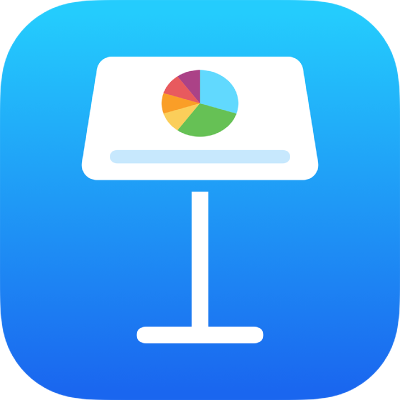
Tambah huruf besar gugur pada perenggan dalam Keynote pada iPad
Huruf besar gugur ialah aksara pertama hiasan (huruf besar atau gabungan aksara) yang anda boleh gayakan dan tempatkan di permulaan perenggan.
Dalam Keynote untuk iPad, anda boleh menambah huruf besar gugur pada teks di dalam bentuk dan di dalam kotak teks dengan lapan pemegang pilihan.
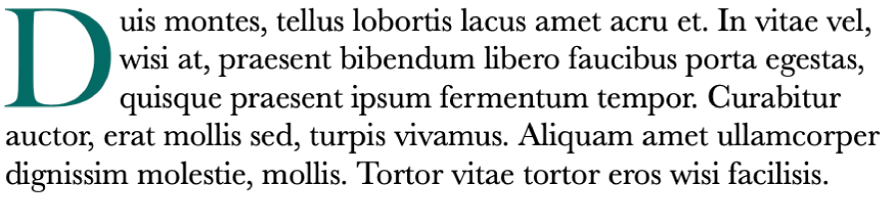
Tambah huruf besar gugur
Pergi ke app Keynote
 pada iPad anda.
pada iPad anda.Buka pembentangan, ketik untuk meletakkan titik sisipan di dalam bentuk atau kotak teks dengan lapan pemegang.
Ketik
 , kemudian aktifkan seting Huruf Besar Gugur di bahagian bawah menu Teks.
, kemudian aktifkan seting Huruf Besar Gugur di bahagian bawah menu Teks.Jika kotak teks atau bentuk telah mengandungi teks, huruf besar gugur ditambah ke permulaan perenggan yang mengandungi titik sisipan. Jika kotak teks atau bentuk kosong, huruf besar gugur kelihatan apabila anda mula menaip.
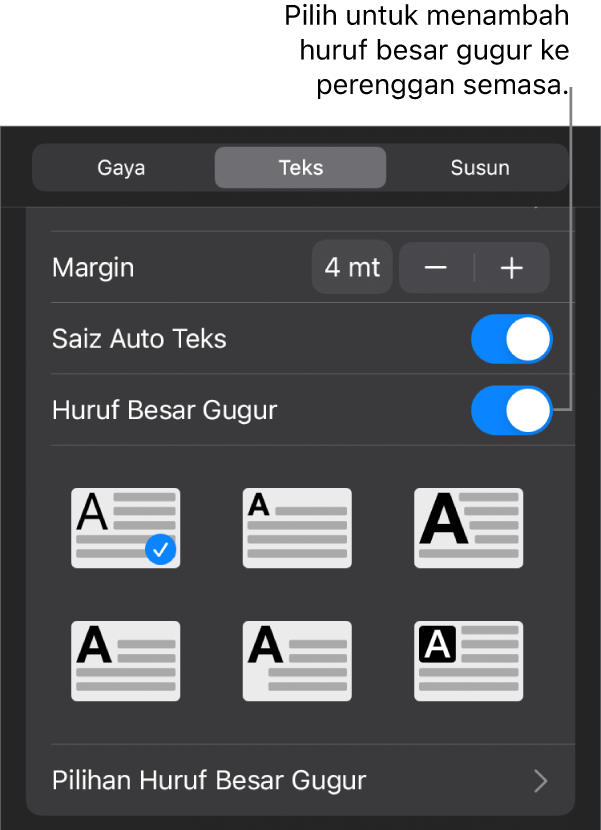
Lakukan mana-mana daripada berikut:
Tukar penampilan huruf besar gugur dengan cepat: Pilih gaya praset dalam menu di bawah suis Huruf Besar Gugur.
Tukar kedudukan huruf besar gugur atau tambah bentuk latar belakang: Ketik Pilihan Huruf Besar Gugur, kemudian lakukan sebarang pelarasan.
Contohnya, anda boleh menjadikan teks mengalir di atas huruf besar gugur dengan memilih Kontur dalam seting Balut Teks, atau menambah bulatan di belakang huruf besar gugur dengan mengaktifkan Bentuk Latar Belakang dan mengesetkan Radius Penjuru ke 100%.
Gunakan gaya fon, saiz, atau warna berbeza hanya untuk huruf besar gugur (bukan keseluruhan perenggan): Pilih huruf besar gugur, kemudian ketik
 , kemudian buat pilihan anda.
, kemudian buat pilihan anda.
Untuk mengeluarkan huruf besar gugur, letakkan titik sisipan dalam perenggan, ketik ![]() , kemudian nyahaktifkan seting Huruf Besar Gugur di bahagian bawah menu Teks.
, kemudian nyahaktifkan seting Huruf Besar Gugur di bahagian bawah menu Teks.